Actualizar software de Apple iPad 9.7 (2018)
Cómo actualizar el sistema de iPad 9.7 (2018)
Cada cierto tiempo Apple lanza actualizaciones de software, algunas de esas actualizaciones son exclusivamente actualizaciones de seguridad y en ocasiones se lanzan actualizaciones que incluyen nuevas funcionalidades, mejoras o corrección de errores y una vez al año se pone en disposición de los usuarios de un Apple iPad 9.7 (2018) una nueva versión del sistema operativo.
Mantener tu dispositivo actualizado es clave para mejorar el rendimiento, la seguridad y acceder a nuevas funciones. En este tutorial, te explicaremos cómo actualizar manualmente tu Apple iPad 9.7 (2018), cómo programar las actualizaciones y configurar la descarga e instalación automática cuando se conecte a una red WiFi, esté cargándose y bloqueado o durante la noche.
El iPad 9.7 (2018) viene de fábrica con el sistema operativo iOS 11.3, upgradable to iPadOS 13.4.1.
La última versión disponible para el iPad 9.7 (2018) es iPadOS 16 aunque es posible que se hayan lanzado versiones menores de esa versión del sistema operativo y actualizaciones importantes de seguridad.
Tabla de contenidos:
Tiempo estimado: 5 minutos.
Esta guía tiene un total de 8 pasos.
1- Primer paso:
Para acceder a los ajustes del iPad 9.7 (2018), busca el icono de la rueda dentada en la pantalla de inicio. Si no está visible, desliza hacia abajo desde el centro de la pantalla de inicio para abrir el buscador del sistema y escribe “Ajustes”.

2- Segundo paso:
Baja a través del menú de ajustes hasta encontrar el apartado "General". Pulsa para acceder a él. Se trata del apartado con el icono de una rueda dentada blanca sobre un fondo gris.

3- Tercer paso:
Dentro de apartado de ajustes generales del iPad 9.7 (2018), la segunda opción disponible es "Actualización de software". Pulsa para acceder y comprobar si existe alguna actualización disponible.
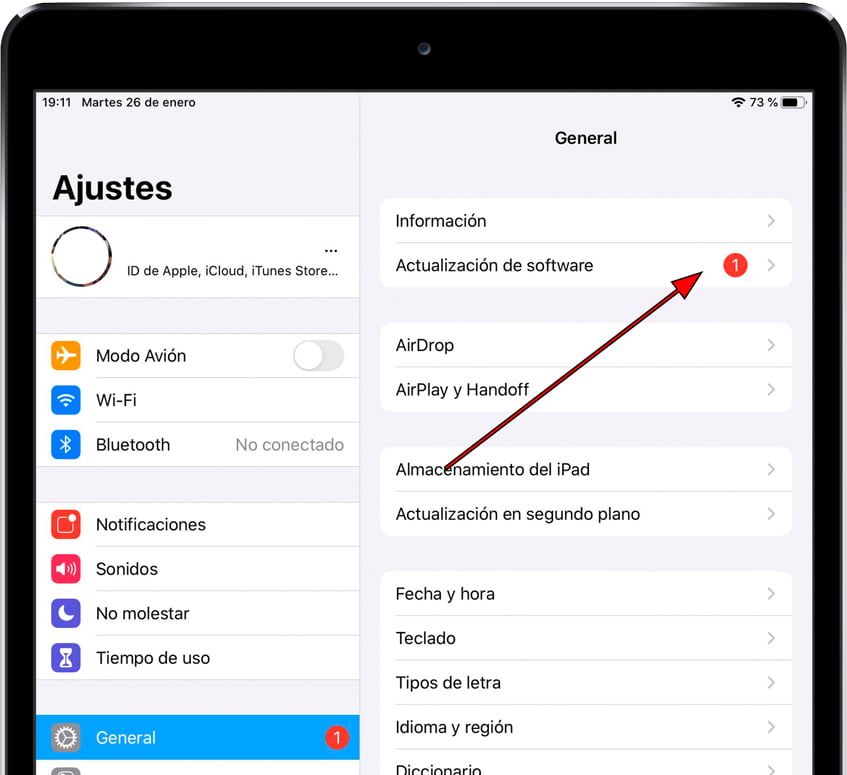
4- Cuarto paso:
Puedes comprobar si tienes activadas las actualizaciones automáticas, para acceder a los ajustes de actualizaciones pulsa sobre "Actualizaciones automáticas".
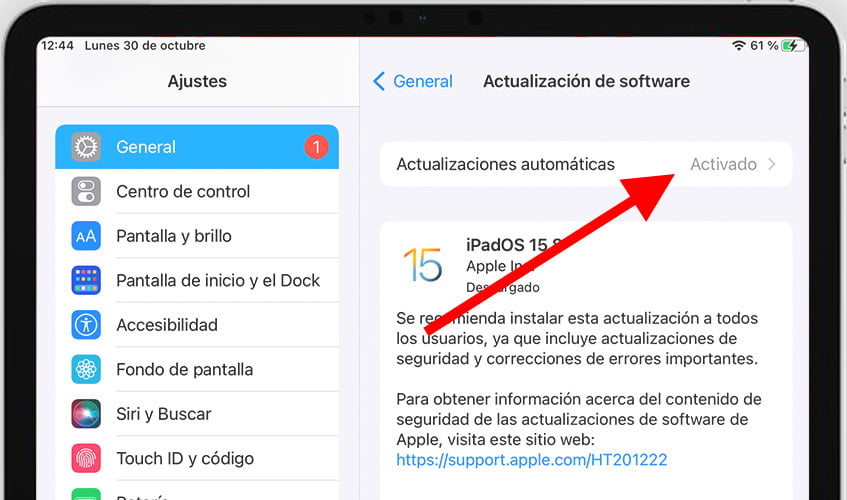
5- Quinto paso:
Dentro de las opciones de actualizaciones automáticas existen varias opciones. Es recomendable tener activado el apartado "Descargar actualizaciones de iPadOS". Al activarlo, tu iPad 9.7 (2018) descargará de forma automática las actualizaciones de software cuando esté conectado a una red WiFi y tenga suficiente batería.
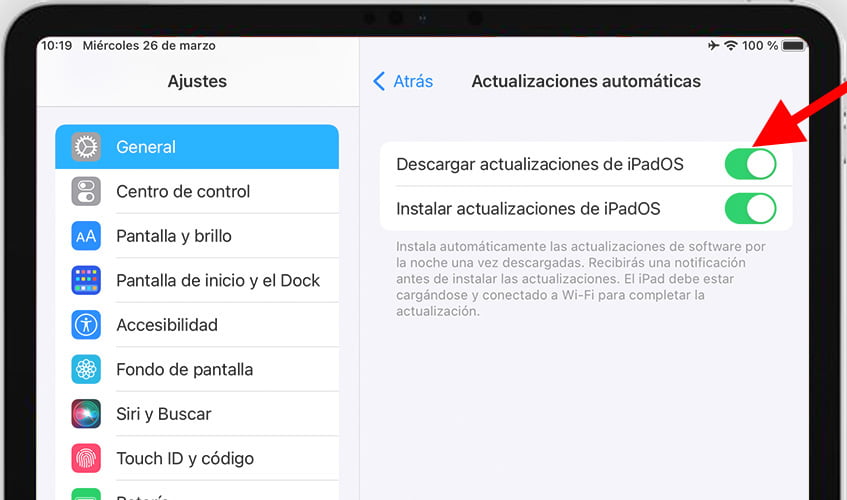
6- Sexto paso:
Si quieres que se instalen automáticamente todas las actualizaciones de software en tu iPad 9.7 (2018) y despreocuparte, marca la opción "Instalar actualizaciones de iPadOS". Personalmente no aconsejo tener activada esta opción ya que a veces, las actualizaciones de software de Apple tienen fallos durante los primeros días. Esos fallos los solucionan en días posteriores pero puede ser una gran molestia que de repente tu iPad deje de funcionar correctamente y tener que esperar a una segunda actualización.
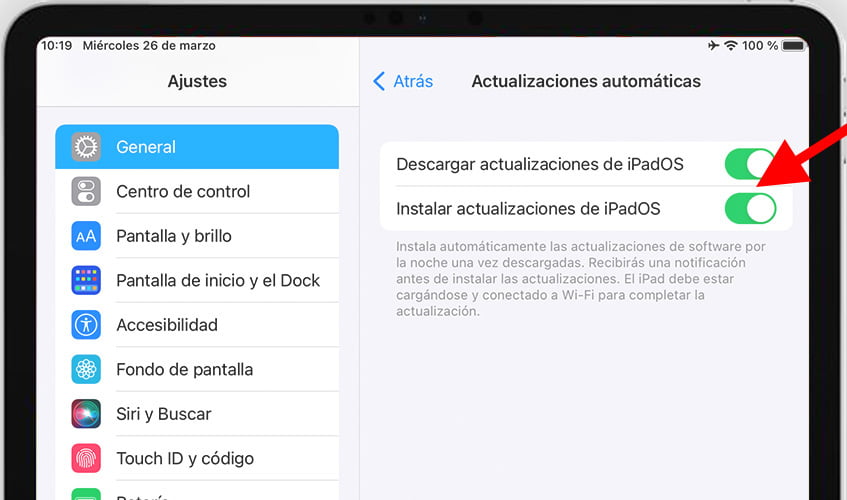
7- Séptimo paso:
Vuelve atrás para comprobar si hay alguna actualización disponible para descargar o instalar. Si es así, verás los botones: "Actualizar ahora" y "Actualizar esta noche" o "Descargar ahora" (este último aparecerá si las descargas automáticas están desactivadas).
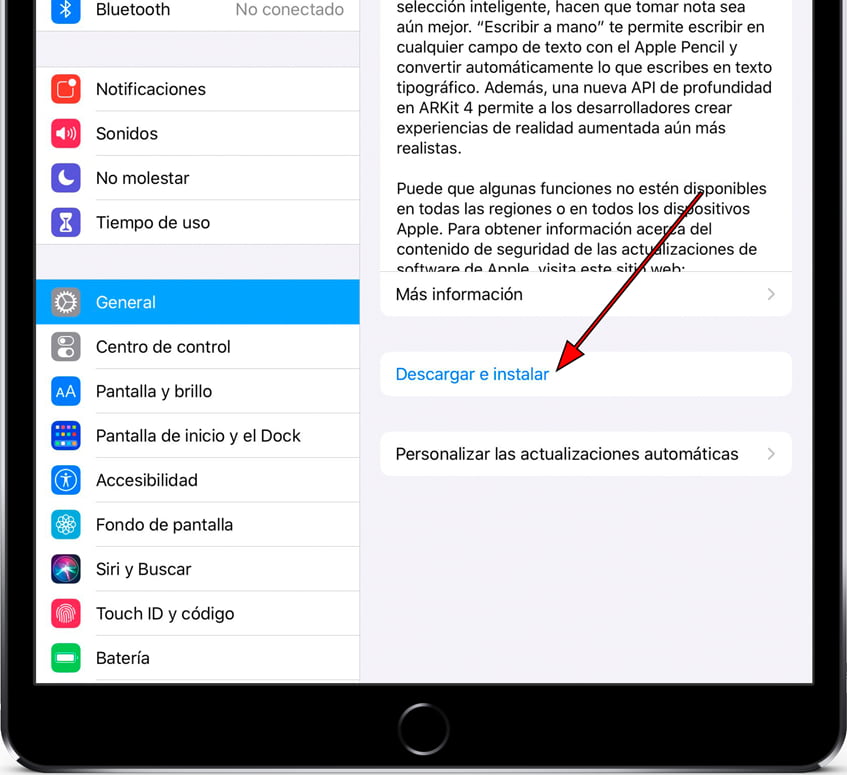
8- Octavo paso:
Para iniciar la instalación de inmediato, pulsa el botón "Instalar ahora". Podrás seguir usando tu dispositivo hasta que el proceso finalice, momento en el que aparecerá un mensaje indicando que es necesario reiniciar tu iPad 9.7 (2018).
Si prefieres instalar la actualización por la noche mientras el dispositivo está cargando, ten en cuenta que se reiniciará automáticamente y deberás volver a introducir el PIN de la tarjeta SIM y el código de desbloqueo.
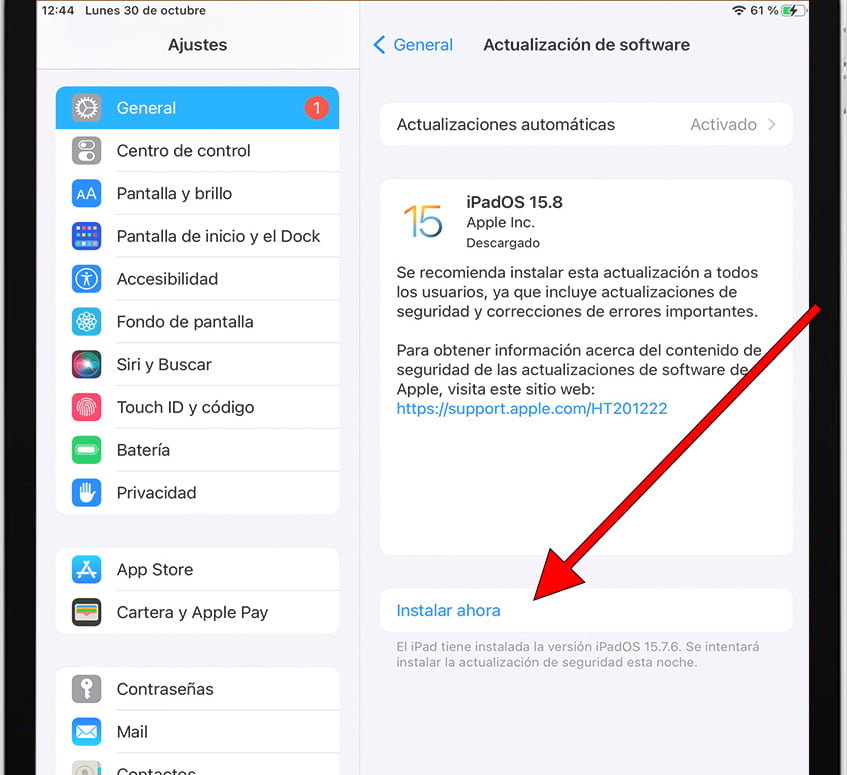
Vuelve a repetir el proceso cada varios meses para tener actualizado tu iPad 9.7 (2018).
¿Has tenido algún problema o duda a la hora de actualizar el software de tu iPad 9.7 (2018)? Deja un comentario aquí abajo y te lo resolveremos.







